メールサーバ内のメールを削除する方法 Microsoft Outlook 2013 |
|
| 1. | Microsoft Outlook 2013を起動します。 |
| 2. | [ファイル]タブをクリックします。 |
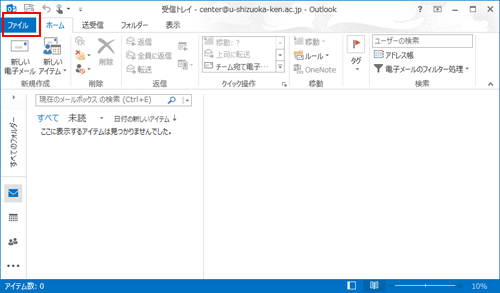 |
|
| 3. | [情報] → [アカウント設定] をクリックします。 |
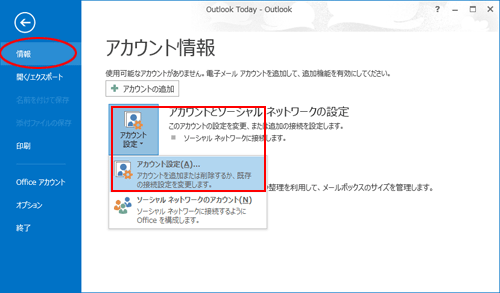 |
|
| 4. | [電子メール]タブが選択されていることを確認します。 アカウントを選択し、「変更」をクリックします。 |
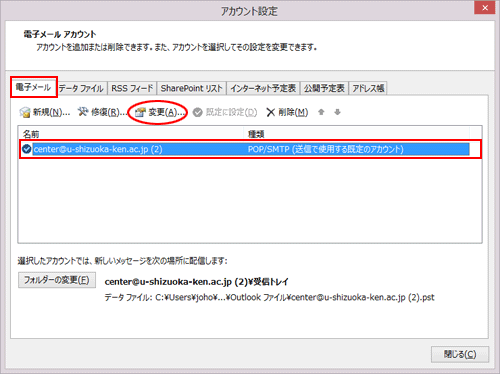 |
|
| 5. | 「詳細設定」をクリックします。 |
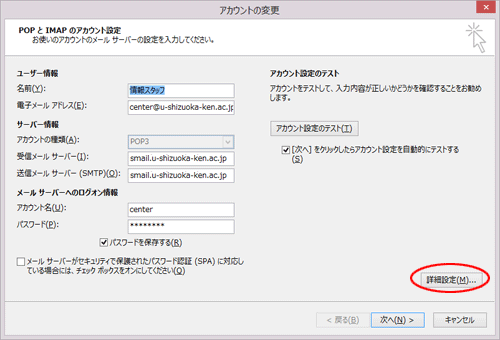 |
|
| 6. | 「詳細設定」タブをクリックします。 画面下の[サーバーにメッセージコピーを置く]のチェックを外し、「OK」をクリックします。 |
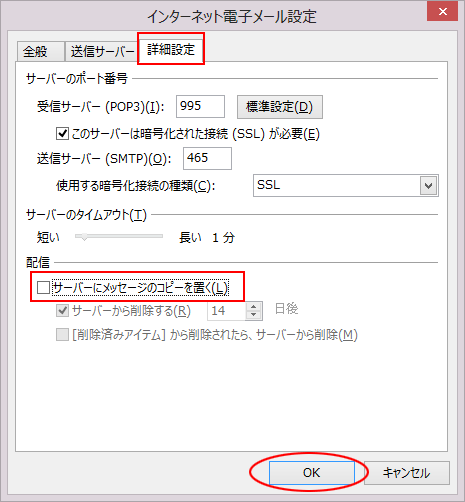 |
|
| (※)メールの削除設定が終了したら、[サーバーにメッセージコピーを置く]と[サーバーから削除する]をチェックし、1ヶ月前後に再設定をお願いします。 | |
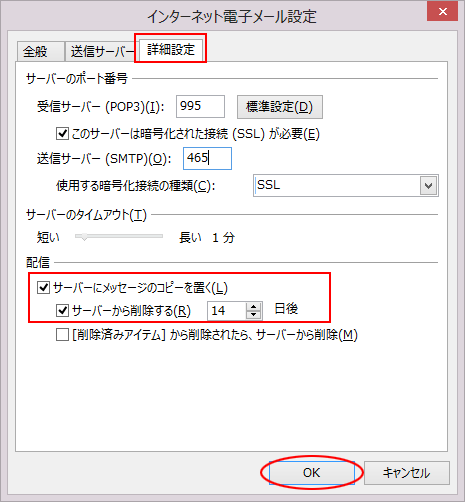 |
|
| 7. | [次へ]をクリックします。 |
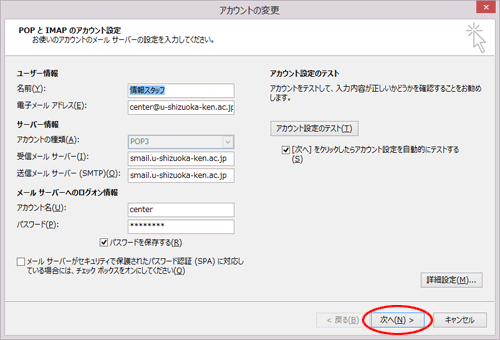 |
|
| 8. | [テストアカウント設定]画面が表示され、自動的にテストが始まります。 テストが完了したら、「閉じる」ボタンをクリックします。 |
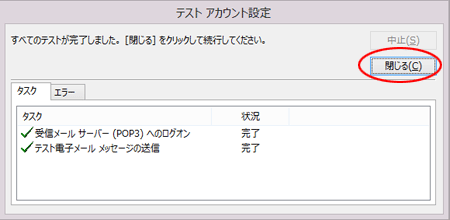 |
|
| 9. | 「完了」をクリックします。 |
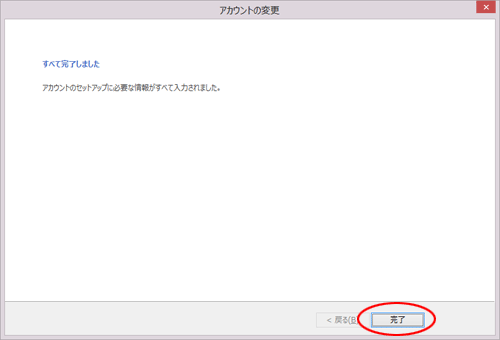 |
|
| 10. | [アカウント設定]画面に戻ったら、「閉じる」をクリックします。 |
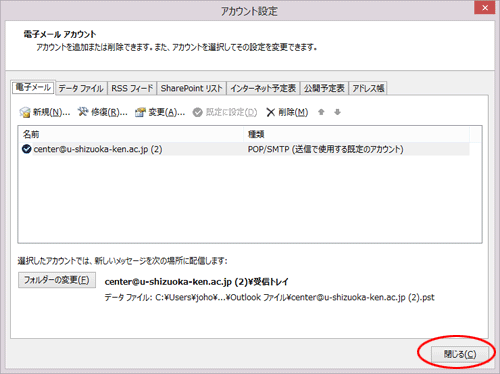 |
|
| 11. | メールを受信してください。サーバ内のメールが削除されます。 (Outlookのメールは削除されません。) |
| 12. | サーバ内のメールが空になったことをメール容量の確認方法で確認してください。 |
| 13. | 6.で記述した再設定(※)をお願いします。 |